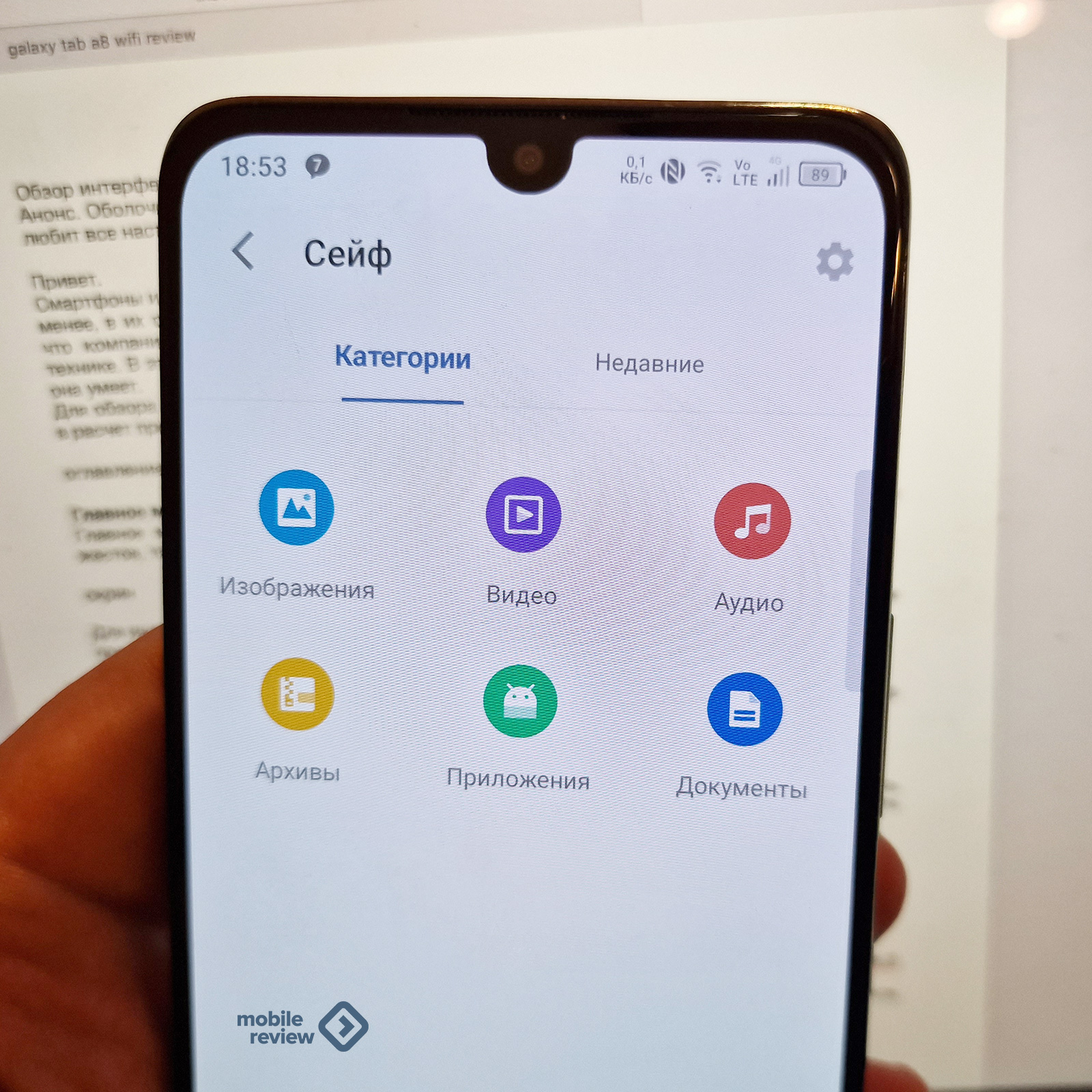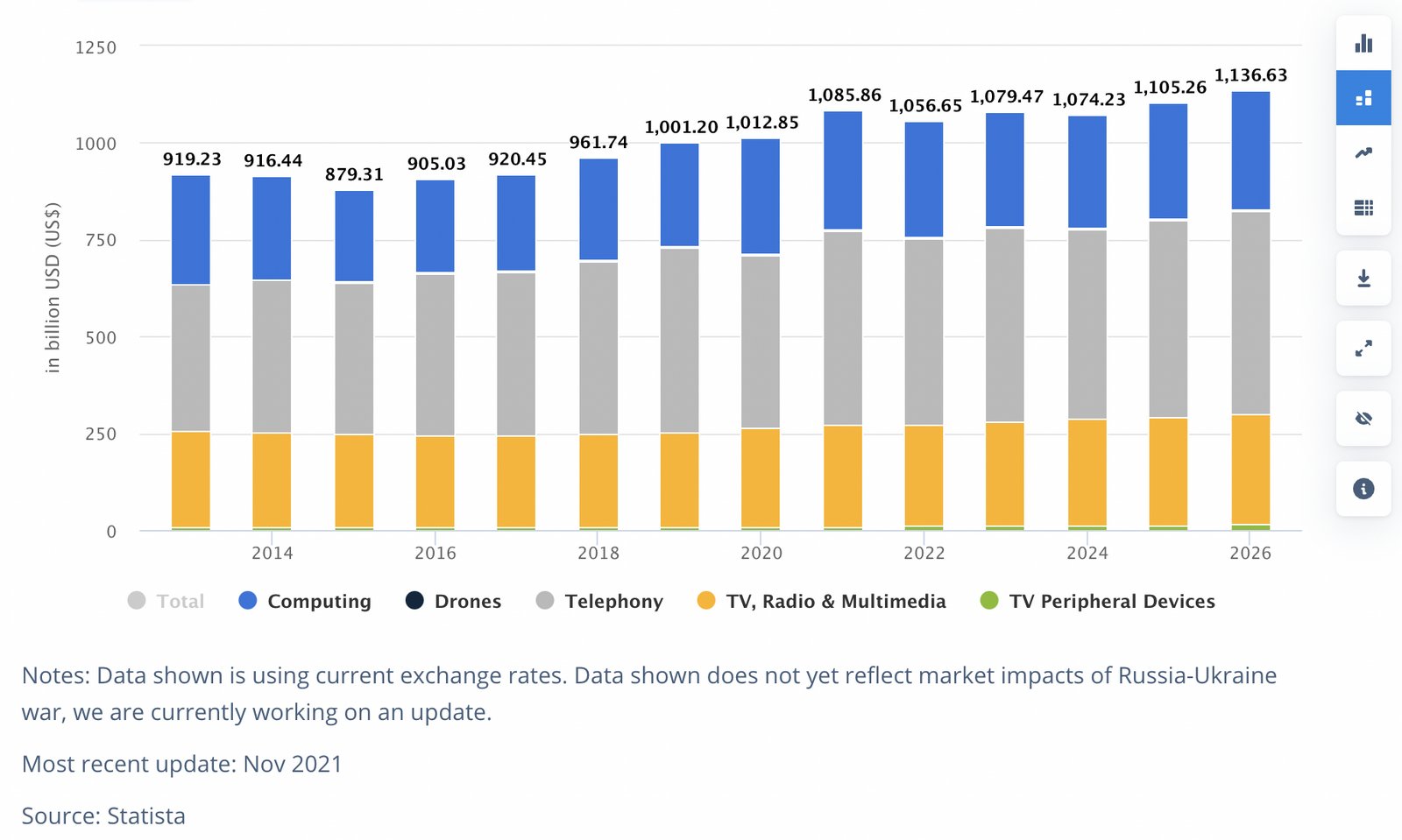Базовые принципы восстановления для администратора. Часть II
❤ 466 , Категория: Новости, ⚑ 14 Авг 2017гСодержание:
1. Часть I (Вы читаете данный раздел);
2. Часть II;
3. Часть III.
Процесс восстановления: процесс ГИП — T-SQL
Во время теста я буду пользоваться последней версией SQL Server Management Studio. Интерфейсы более ранних версий будут выглядеть похоже, но могут отличаться в каких-то деталях.
Формы восстановления размещаются по щелчку правой кнопкой мыши на базе данных, которую вы хотите восстановить — данный пункт не вызовет у вас проблем, потому что выполнить его так же просто, как узнать цена на профнастил в харькове. Далее перемещайтесь по последующим всплывающим меню, пока не дойдете до разных типов восстановления, которые можете использовать (см. экран выше).
В данном примере нам нужно использовать восстановление базы данных. Когда на экране отобразится форма Restore Database, в ней будут заполнены необходимые значения, позволяющие вам дойти до позднейшей точки восстановления, на которую могут вывести ваши резервные копии на базе сохраненной истории резервирования. В данном случае мы начинаем с последней полной резервной копии, последней разностной копии, сформированной до момента, который SQL Server считает вашей точкой восстановления — последним моментом времени, до которого возможно восстановление; далее следуют журналы регистрации транзакций, которые помогут вам добраться до этого момента (см. экран выше).
Если мы хотим вернуть базу данных к состоянию на последний из возможных моментов времени, нам нужно перейти на страницы Files и Options в этой форме. Если вам нужно сделать это сейчас, тогда, конечно, переходите к следующему параграфу, где рассматриваются упомянутые страницы. Тех же из вас, кого по-прежнему интересует восстановление состояния на определенный момент, прошу следить за тем, как я нажимаю кнопку Timeline…
На экране появляется форма, подобная той, что вы видите на экране выше, для SQL Server Management Studio 2016. Единственное различие состоит в том, что в вашей форме будет выбрана настройка Last backup taken. Я же сделал еще один шаг: указал момент времени, по состоянию на который необходимо восстановить базу данных.
Если теперь я нажму кнопку OK, мы воссоединимся с остальными читателями на странице Files (см. экран выше). Эта страница используется для того, чтобы дать вам возможность осуществить восстановление в другом месте. Данная возможность пригодится в тех случаях, когда возникает необходимость восстановить копию базы данных на другом сервере и, возможно, с другой файловой структурой. Когда дело дойдет до синтаксиса, к базовому коду нужно будет добавить оператор MOVE, как мы увидим позже. Поскольку в данный момент происходит восстановление существующей базы данных, здесь мы не будем вносить изменения. Наконец, мы переходим на страницу Options. В нашем примере я внес соответствующие изменения, но каждое из них разъясняется ниже (см. экран ниже).